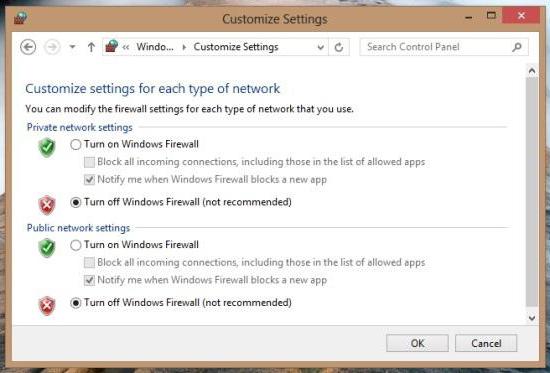AVGウイルス対策を無効にする方法の詳細
この資料では、AVGウイルス対策を無効にします。現時点では、スパイウェアやマルウェアからラップトップやパーソナルコンピュータを保護する多くのプログラムがあります。
指示

AVGアイコンを右クリックし、システムトレイにあります。これは時計の左側にあるタスクバーのセクションです。この問題の解決策の次のステップに進んで、AVGウイルス対策を無効にする方法について説明します。表示されるメニューで、このプログラムによって提供される保護を停止できる項目を選択します。次に、ウイルス対策を無効にする時間間隔を指定します。 「再起動する前に」停止するオプションもあります。最適なオプションを選択すると、電子メール、Webページ、およびコンピュータ全体の保護が無効になっていることを示すメッセージが表示されます。すべてが準備ができています。
例外
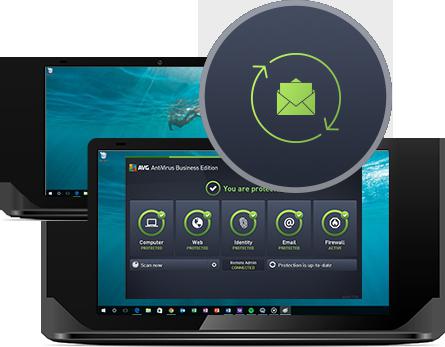
質問が無効にするときは、AVGのアンチウイルスは、実際に解決される、コンピュータは追加のリスクの対象となります。最適なオプションは、完全な非アクティブ化ではなく、プログラムの正しい設定と見なすことができます。特定のファイルを例外に追加するのは私たちの力です。これが行われた場合、ウイルス対策ソフトウェアはスキャンしません。つまり、相互作用を妨げることはありません。これを行うには、プログラムを開きます。 [オプション]セクションに移動します。次に、「追加」を選択します。 [例外]ボタンをクリックします。ウィンドウの下部にある機能を使用します。これは「例外を追加」と呼ばれています。ウェブサイトのアドレス、フォルダ、またはファイルをタイプを選択します。対応するリソースへのパスを指定します。必要に応じて、詳細設定を使用できます。たとえば、「任意の場所」機能が必要な場合があります。この場合、マテリアルは名前によってシステムによって決定され、正確なパスを指定する必要はありません。 「任意のコンテンツ」機能を使用することもできます。これにより、選択したフォルダの内容を変更することができます。これもシステムによってチェックされません。説明された変換の後、 "適用"ボタンを押し続ける。
追加情報
例外のWebサイトに移動しないでください。これらのリソースのセキュリティに完全な信頼がある場合は、フォルダとファイル。これは、個人データとコンピュータの両方に深刻な被害を与える可能性があります。今AVGウイルス対策を無効にする方法を知っています。